quinta-feira, 30 de abril de 2009
CS4 Pelos Piologos - Deco Tool e Spray Brush Tool - Parte 5 de 5
Deco Tool e Spray Brush Tool foram as duas únicas ferramentas de criação/design adicionadas.
A primeira, Deco Tool (Tecla U), ainda não tivemos tempo para fazer muitos testes, por isso não temos certeza se é tão útil.
Ela cria formas e animações baseadas em cálculos e Symbols determinadas na aba Drawing Effect.
Spray Brush Tool (Tecla B) já é bem mais interessante e com certeza útil.
É uma ferramenta de spray onde podemos escolher que Symbol será usado e definir variações, ficando fácil dessa forma a criação de conteúdo randômico como um céu estrelado ou vegetação.
Ambas as ferramentas aceitam Graphics e Movie Clips animados o que acarreta na criando efeitos bem interessantes.
Conclusão Geral
Essa é a ultima parte de nossa avaliação do Flash CS4 e achamos que essas são as únicas funções que merecem destaque na área de animação.
Pode ser que tenhamos sido um pouco duros em nossas criticas, mas como essa é nossa principal ferramenta de trabalho, ficamos um pouco chateados de esperar e ver tanta propaganda sobre o assunto, mas quando lançado, algumas ferramentas apresentarem mais problemas do que solução ou continuar a ausência de vários itens existentes há muito tempo em outros softwares, porem, mesmo poucas, as novidades podem ajudar muita gente, mas achamos que não vale a pena gastar com o upgrade.
É melhor esperar a próxima versão onde esperamos que os problemas tenham sido solucionados.
quarta-feira, 29 de abril de 2009
CS4 Pelos Piologos - Motion Tween e Motion Editor - Parte 4 de 5
Outra grande mudança no Flash é o novo sistema de Motion Tween.
Agora você pode aplicá-lo com apenas um Keyframe no Layer e não existe mais a necessidade da criação de outros, basta ir ao Frame e fazer as alterações desejadas, o Keyframe é criado automaticamente (figura abaixo).
Repare que também é mostrado agora a trajetória do Symbol e podemos editá-lo com a Subselection Tool (Tecla A) como se fosse uma linha normal.
Isso elimina a necessidade de criação de linhas guias, muitas vezes para coisas simples, poupando assim muito trabalho.
Se preferir, você pode usar o antigo sistema de Motion Tween chamado agora de Classic Tween, mas então você não terá a possibilidade de usar o novo Motion Editor.
Com ele você pode fazer ajustes finos em todas as propriedades do Symbol, mais uma grande adição ao Flash.
Mas atenção a um ponto negativo.
Usando o novo sistema de Motion Tween as opções de Looping do Graphic, Loop, Single Frame ou Play Once, não são aceitas após o primeiro Keyframe.
A saída é criar um Blank Keyframe (Tecla F7) onde precisará mudar, copiar e colocar o Graphic neste ponto e fazer a alteração.
Mais uma grande mancada da Adobe :-(
segunda-feira, 27 de abril de 2009
CS4 Pelos Piologos - Rotação no Eixo Z - Parte 3 de 5
Essa sem dúvida foi uma grande adição ao Flash.
A possibilidade girar (Tecla W) e mover (Tecla G) Movie Clips no eixo Z ajuda imensamente na animação de uma cena como um todo ou de elementos da mesma, dando uma real perspectiva e profundidade.
Na Figura abaixo vemos um exemplo de um cenário sendo visto de um lado e depois girando para o outro.
O uso da ferramenta não tem segredo, é clicar e girar/mover.
Você pode também fazer ajustes finos na Janela Properties – 3D Position And View, com a possibilidade de definir também qual a angular da “câmera” será usada (figura abaixo).
O único contra da ferramenta é só funcionar com Movie Clips, mas não chega ser um problemão no caso de cenários que geralmente possuem vários itens estáticos.
Mover/Girar no eixo Z é algo bem legal que foi adicionado ao Flash, mas seria ainda melhor se tivéssemos a possibilidade de aplicar isso ao Layer todo ou ter uma câmera virtual, itens presentes há muito tempo no Toon Boom e Anime Studio.
sábado, 25 de abril de 2009
Extensõs testadas - Parte 1
Para instalar, basta salvar a extensão em seu computador e depois, com o Flash aberto, ir em Help - Manage Extensions, na janela que abrir clique em File - Install Extension, escolha a que salvou e Install.
Leia os termos de uso, os aceite e pronto.
Na janela inferior sempre tem umas observações e onde encontrar a extensão instalada.
Agora vamos as extensões:
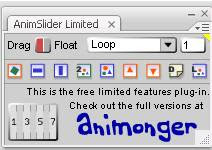
AnimSlider Limited (Windows - Other Panels - AnimSlider Limited)
(Download)
Versão FREE do AnimSlider Pro possui diversos botões para realização de tarefas rotineiras que não são tão fáceis de acessar, com destaque para o Slider que mostra em tempo real os 7 primeiros Frames de um Graphic (na versão paga é exibido até 800)
FrameEDIT (Commands - FrameEDIT)
(Download)
Se você está no Frame 10 da animação e resolver editar um Graphic animado dando um duplo clique, você entra nele mas ele está sempre no 1º Frame, usando este comando, você já entra diretamente também no Frame 10 do Graphic.
FrameEXIT (Commands - FrameEXIT)
(Download)
Semelhante ao FrameEDIT, ele faz o inverso, quando se está dentro de um Graphic e usa-se o comando, ele volta a cena principal no mesmo Frame que se estava editando dentro dele.
Trace Sequence (Commands - Trace Sequence)
(Download)
Muiiiiiito útil se você, como nós, desenha tudo a mão e precisa vetorizar vários desenhos.
Basta importar uma sequencia e aplicar o comando no primeiro Frame para ele vetorizar todos os seguintes automaticamente sem precisar fazer um por um.
Frame Extender (Commands - Frame Extender)
(Download)
Esse comando adiciona um determinado número de Frames a mais depois de cada Keyframe.
É bem útil quando se acha que algo ficou muito rápido ou quando se quer repetir algo em câmera lenta, por exemplo.
sexta-feira, 24 de abril de 2009
Novo Final Fantasy VII - Advent Children
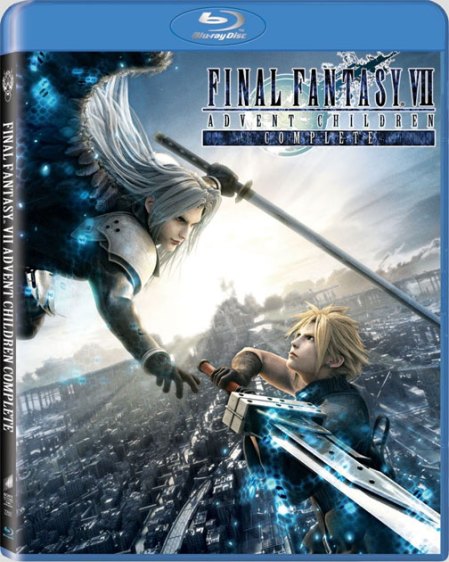
Não é notícia nova, mas nós só ficamos sabendo agora :-(
Quem já assistiu Final Fantasy VII - Advent Children sabe que nem é preciso falar o quanto é bom, mas se você não assistiu, não sabe o que está perdendo, porém o que já era bom conseguiram deixar ainda melhor: Final Fantasy VII - Advent Children Complete.
Infelizmente, até o momento, essa versão é exclusiva para Blue Ray e vem repleta de cenas novas e muto mais.
Pode ser esse o insentivo que faltava para vc comprar um aparelho novo.
Confira o trailer e chore :-(
CS4 Pelos Piologos - Bones/Armature - Parte 2 de 5
Bones/Armature
Sem dúvida essa era a ferramenta mais aguardada pela galera.
Com certeza vai fazer a alegria de muito animador e principalmente dos preguiçosos, pois agora eles acham que poderão desenhar bem menos.
A idéia básica do uso de Bones, como o nome diz, é desenhar seu personagem e depois usando a ferramenta Bones (Tecla X) criar um esqueleto do mesmo, bastando agora mover seus Bones para que a malha acompanhe.
Bem, se comparado ao Bones do Anime Studio, o do Flash pode ser chamado de Lixo.
Sabemos que temos que dar um desconto, afinal é primeira versão da ferramenta no Flash e com certeza nas próximas eles podem e DEVEM melhorar muito, mas como já existia a ferramenta no concorrente, eles sabiam muito bem o que tinham de fazer.
O maior problema é que se seu desenho for só um pouco detalhado, pouco mesmo, ele já não deixa atribuir e você terá de tirar muita qualidade do mesmo ou quebra-lo em várias partes.
Na figura abaixo podemos ver um exemplo do que estamos falando.
O Robô 800.000 é um personagem que consideramos super simples, até mesmo sua pintura, porem não pudemos aplicar o Bones nele como um todo e sim, como foi dito, separar cada parte.
O Anime Studio faria isso sem nem pensar.
Bones aplicados apenas no braço do personagem
Você pode aplicar Bones em Shapes e Movie Clips.
Aplicar em Shapes é bem mais interessante como pode ser visto também na figura acima, ele deforma o desenho de uma forma bem legal e fluida.
Para aplicar
Ele copiará seu desenho para um novo Layer com nome de Armature e com a ferramenta Bind Tool (Tecla Z) você poderá fazer ajustes indicando que pontos devem ser afetados por determinado Bone.
Faça isso clicando e arrastando para selecionar os pontos, depois clique sobre os pontos selecionados (em vermelho) e arraste para o Bone que quer atribuir.
Esse é outro ponto que no Anime Studio achamos muito mais prático e com mais funções.
Usando a ferramenta Bind Tool para atribuir pontos a determinado Bone
Ao clicar em alguma das juntas dos Bones, você poderá definir na janela Properties limitações para rotações, evitando assim que faça movimentos indesejáveis como dobrar um cotovelo para o lado inverso.
Configurando as juntas de rotação
Aplicar Bones
A aplicação é semelhante ao Shape, mas primeiro você deve separar e transformar cada pedaço
Aplicando Bones
Bem, de modo geral a inclusão do Bones no Flash vai ajudar em muita coisa, pois pelo menos agora podemos “linkar” um objeto ao outro e arrastando um, todos irão seguir (algo muito útil).
O ruim é que até para algo simples assim ele joga tudo num layer e compromete a movimentação com Motion Tween individual.
Outra coisa é que ele usa o novo sistema de Motion Tween o que é péssimo pois evita o uso de Swap.
Com certeza os Bones ajudaram muito também na criação de conteúdos interativos para Internet, mas o que com certeza não vai ajudar, é ter de parar de desenhar.
Animações de qualidade são feitas desenhando, e muito.
O Bones serve para muiiiiiita coisa, mas nunca você conseguira, por exemplo, fazer a mão de um personagem de frente virar de lado usando apenas Bones, isto é, terá de desenhar!!!
Em relação à não ser tão bom quanto ao do Anime Studio ou Toon Boom, sabemos que muita gente vai ler tudo o que escrevemos e vai até nos xingar, mas a questão é que, feliz ou infelizmente temos com o que comparar e como esperamos tanto tempo para ver algo do tipo no Flash, realmente acaba sendo um pouco decepcionante, mas como dissemos, aguardamos que nas próximas versões a Adobe veja essas limitações e as deixem show de bola.
quinta-feira, 23 de abril de 2009
Nova animação do Cotoco no AR!!!!

Cotoco voltou e está ainda mais safadinho.
Dessa vez resolveu aprontar mais uma de suas peripércias com ninguém menos que o Sr. Donizildo, o resultado disso? CLIQUE AQUI e confira!!!
terça-feira, 21 de abril de 2009
Mais extensões para o Flash
 O bom de ter um blog e compartilhar seus conhecimentos com a galera é receber também a colaboração de todos, e depois de postar sobre a extensão que adiciona bones a versões inferiores ao Flash CS 4, Anderson Amori, animador dos Gambers do Mundo Canibal, passou este link com várias: http://anipedia.thebackalleys.com/index.php/Flash_extensions
O bom de ter um blog e compartilhar seus conhecimentos com a galera é receber também a colaboração de todos, e depois de postar sobre a extensão que adiciona bones a versões inferiores ao Flash CS 4, Anderson Amori, animador dos Gambers do Mundo Canibal, passou este link com várias: http://anipedia.thebackalleys.com/index.php/Flash_extensionsEntão, fizemos um pouco mais de busca e achamos esse link com mais um bocado: http://www.dave-logan.com/weblog/?p=46
Não deu ainda para testar tudo, mas no link que encontamos da pra ver o Auto Color em ação.
Ele dá nome as cores, como no Toon Boom, e com isso fica fácil mudar tudo de uma vez sem alterar outras partes do projeto com a mesma cor.
Conforme formos testando o resto, vamos publicando aqui, mas quem testar antes, por favor nos diga se são realmente uteis.
quarta-feira, 15 de abril de 2009
Bones para Flash CS3? SIM!!!!
 Sinceramente até hoje não tínhamos nenhuma extensão pro Flash por achar que algo mais voltado para programadores, porém lemos uns artigos esses dias e vimos muita coisa legal para animadores, incluindo o Ik´Motion, um sistema de bones para CS3 que, pelo pouco que vimos no Demo, em alguns aspectos é melhor que do CS4 por não ter problema com deformações no Timeline, deixar editar frames e usar Swap, por exemplo.
Sinceramente até hoje não tínhamos nenhuma extensão pro Flash por achar que algo mais voltado para programadores, porém lemos uns artigos esses dias e vimos muita coisa legal para animadores, incluindo o Ik´Motion, um sistema de bones para CS3 que, pelo pouco que vimos no Demo, em alguns aspectos é melhor que do CS4 por não ter problema com deformações no Timeline, deixar editar frames e usar Swap, por exemplo.Então clique aqui para testar e se gostar, sairá beeeeeem mais barato que um update pro CS4.
terça-feira, 14 de abril de 2009
Flash CS4 por "nozes", os Piologos - Parte 1 de 5
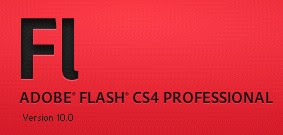 Quando estávamos com o nosso novo livro praticamente terminado, a Adobe lança a nova e tão esperada versão do Flash, a CS4, com isso pensamos até em colocar um capítulo extra onde mostraríamos as principais mudanças e novidades desta nova versão, porém, já com tudo digitado, fomos muito bem orientados pelo revisor Edgar B. Damiani a não fazer isso.
Quando estávamos com o nosso novo livro praticamente terminado, a Adobe lança a nova e tão esperada versão do Flash, a CS4, com isso pensamos até em colocar um capítulo extra onde mostraríamos as principais mudanças e novidades desta nova versão, porém, já com tudo digitado, fomos muito bem orientados pelo revisor Edgar B. Damiani a não fazer isso.O motivo era acabar mudando o foco do livro, que não é simplesmente ensinar as ferramentas do Flash e sim os princípios fundamentais para se criar uma boa animação e apresentar o Flash como uma ótima ferramenta para dar vida a suas idéias.
Também poderia parecer que estávamos vendendo um produto enganoso, isto é, muitos poderiam achar que tudo seria feito usando o CS4, o que não acontece.
Dessa forma, abandonamos o capítulo e com isso vamos publicar em partes aqui no blog o que realmente achamos dessa nova versão e algumas dicas de como usar certas ferramentas, então vamos lá, começando com nossa primeira impressão do produto.
Para Animadores
Depois de várias versões focando suas alterações na área de programação e criação de websites, a versão CS4 do Flash resolveu lembrar de um de seus propósitos iniciais: criar animações para internet.
Foram adicionadas boas ferramentas, mas temos que confessar que esperávamos mais, porem se daqui para frente nos animadores sempre continuarmos a ser lembrados, esse foi um passo importante para que a Adobe continue e elevar o nível do Flash como software de animação, não só para internet e sim de forma geral.
Interface
Ao abrir o Flash CS4 fica nítido o objetivo da Adobe de deixar seu pacote de aplicativos CS4 com a mesma aparência, facilitando assim o uso e migração de um software para o outro.
O bom da nova interface é a possibilidade de encaixar e distribuir melhor as janelas/abas, porem é incrível como arrumam umas coisas e estragam outras.
Tudo sem encaixa, mas as antigas Toolbars Main e Controlller simplesmente não encaixam em nada (pelo menos não conseguimos) sendo necessário deixa-las “flutuando” por ai.
Sabemos que isso não mata ninguém, mas que é irritante é.
Nova interface do Flash CS4 e barras Main e Controles “Flutuando”
Outra coisa irritante são mudanças de tecla de atalho.
Também sabemos que isso é fácil de resolver, mas mudar logo o Zoom?
Agora a Tecla Z ativa o ajuste de Bones e a pergunta é, será que vamos usar mais isso do que o Zoom?
Bom, deixa pra lá.
Bem, ficamos por aqui e no próximo post, o que achamos do “maravilhoso” Bones/Armature.
Atualização dos arquivos para download do livro!!!!

Galera, fomos avisados que faltava um item para download referente ao capítulo 5, o exemplo da Desfocagem de Movimento usando o Flash na animação do Macumbéd Baby e realmente era verdade, então já atualizamos o arquivo e pedimos a todos os interessados que baixem novamente.
Clique aqui para baixar e nos desculpem por isso.
sábado, 11 de abril de 2009
Flash CS4 vs Toon Boom
Nós achamos essa ferramenta lastimável se comparado ao do Toon Boom, não chega nem perto do Anime Studio e parece que não somos apenas nós que pensamos assim.
No vídeo abaixo, do pessoal do Cartoon Smart, você pode ver bem os problemas no uso do bones e a comparação junto ao Toon Boom Animate.
Nós amamos o Flash e não temos realmente uma previsão de quando e se vamos abandona-lo, porém se o pessoal da Adobe não abrir os olhos, a galera de animação vai pular fora em breve, uma vez que a equipe do Toon Boom acordou e está pegando forte em divulgar o seu produto.
Confira no vídeo também outras diferenças entre o Flash CS4 e Toon Boom.
Flash CS4 vs. Toon Boom Animate: Character Animation Comparison from Cartoon Smart on Vimeo.
quinta-feira, 9 de abril de 2009
Comprou nosso livro? Diga-nos o que achou!!!
 A galera que já recebeu nosso livro começou a nos mandar e-mail dizendo o que achou, então resolvemos colocar no site suas opiniões.
A galera que já recebeu nosso livro começou a nos mandar e-mail dizendo o que achou, então resolvemos colocar no site suas opiniões.Se você é um desses e também quer compartilhar com todos o que acho do nosso novo lançamento, CLIQUE AQUI e mande já seu comentário!
quarta-feira, 8 de abril de 2009
Esse eu queo ter!!!!
 Aqui não temos muito do que reclamar, trabalhamos com dois monitores LCD de 17" juntos, o que nos dá uma área de trabalho enorme para trabalhar com total liberdade em nossas produções, porém seria muito mais comodo ter um só.
Aqui não temos muito do que reclamar, trabalhamos com dois monitores LCD de 17" juntos, o que nos dá uma área de trabalho enorme para trabalhar com total liberdade em nossas produções, porém seria muito mais comodo ter um só.Os monitores para PC maiores e mais acessíveis (o que não inclui os da Apple) atualmente no Brasil tem 24" e resolução de 1920x1200, sendo isso algo importante de ficar atento, pois no nosso caso, os dois juntos dão 2560x1024 pixels e é por isso que não trocamos.
Pode parecer pouca diferença, mas para quem mexe principalmente com edição de vídeo, como nós, é uma diferença enorme, mas isso parece que logo logo vai mudar.
A HP lançou no EUA a nova linha de monitores de alta definição e um deles é o "bitelo" HP LP3065, de 30" com 2560x1600 pixels de resolução.
Ainda está caro (US$ 1200,00), mas como hoje já é possível comprar um de 22" por menos de R$ 500,00, esperemos que até o lançamento no Brasil ele já chegue com um precinho mais camarada e ai será só alegria.
Para conhecer todos os detalhes do produto e comprar o seu, caso você tenha dinheiro pra cacet#$@ e não seja um simples mortal como nós, CLIQUE AQUI!!!
Vídeo Aulas Flash e Toon Boom
 Nós particularmente não gostamos muito de vídeo aulas e agora está muito fácil ter acesso a isso graças aos "Youtubes" da vida, porém no Youtube, por ser muito famoso, o resultado da busca geralmente vem com muito lixo e coisa duplicada, o que complica aber o que assistir, então uma opção interessante é procurar no Vimeo.
Nós particularmente não gostamos muito de vídeo aulas e agora está muito fácil ter acesso a isso graças aos "Youtubes" da vida, porém no Youtube, por ser muito famoso, o resultado da busca geralmente vem com muito lixo e coisa duplicada, o que complica aber o que assistir, então uma opção interessante é procurar no Vimeo.Lá os resultados das buscas são bem menores, porém bem mais seletivos, exibindo ótimos e completos vídeos como os do Cartoon Smart.
Vale a pena conferir, mas se como nós não curte muito vídeos, então não deixe comprar nosso NOVO LIVRO Flash Animado com os Irmãos Piologo (claro que nós tínhamos que fazer nosso jaba :-D)

sábado, 4 de abril de 2009
Making of Monsters v Alien

A semana passada assistimos a pré estreia de Monsters vs Alien e é muiiito legal.
Na nosso área, muitas vezes gostamos mais de ver como as coisas são feitas do que o filme em sim e para quem também gosta disso, clique aqui para ver uma matéria sobre os "bastidores" do filme e abaixo confira um vídeo show da produção.
quarta-feira, 1 de abril de 2009
Aprenda Action Script!
 Bem, nós não usamos Action Script em nossas animações, porém para quem gosta de programar ou quer aprender a criar todas as maravilhosas coisa que essa linguagem pode fazer, talvez o site www.flashandmath.com seja a solução.
Bem, nós não usamos Action Script em nossas animações, porém para quem gosta de programar ou quer aprender a criar todas as maravilhosas coisa que essa linguagem pode fazer, talvez o site www.flashandmath.com seja a solução.Com uma porrada de tutoriais que vão desde coisas básicas a bem avançadas, parece ser um prato cheio para os viciados em AS.
Pasteboard - Função interessante no Flash
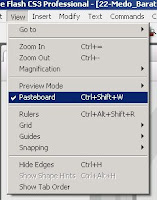
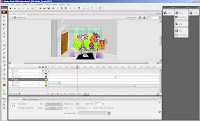
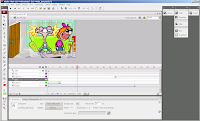
O Anderson Omori, animador dos Gambers, recentemente me mandou um FLA de um dos projetos que estamos trabalhando e eu notei algo bem estranho, eu não via as "sobras" dos desenhos que normalmente ficam no Stage, então procurei e vi o que ele tinha ativado, ou melhor , desativado: o Pasteboard (Ctrl+Shift+W).
Mais uma vez fiquei put$#@ comigo mesmo porque provavelmente está função está a anos e nunca me dei conta.
Antes eu fazia uma mascará geral para realizar essa função, agora isso acabou.
Pode parecer algo besta, mas evita a necessidade de gerar vários previews, o que polpa tempo.
Nas imagens você vê a diferença com a função ativada e desativada.
Olá Galera! Este é o blog dos irmãos Ricardo e Rodrigo Piologo que junto com Rogério Vilela, são os criadores do site Mundo Canibal (www.mundocanibal.com.br).
Esperamos que gostem e não deixem de nos visitar!!!

